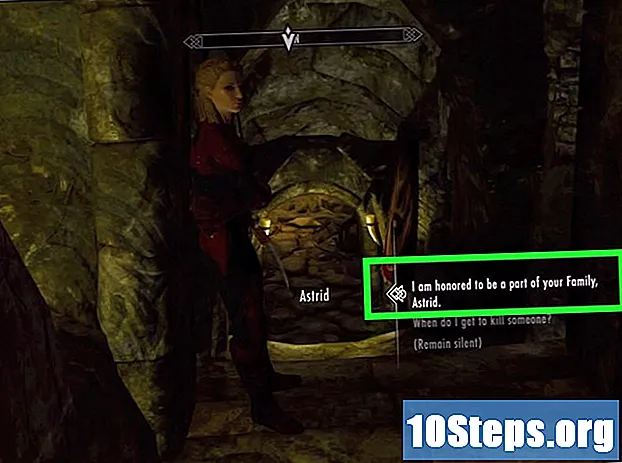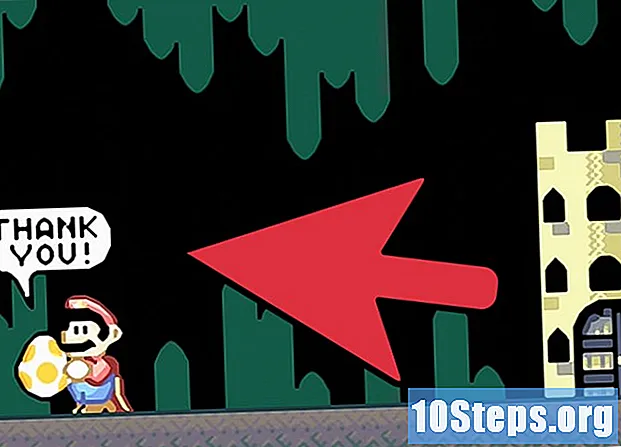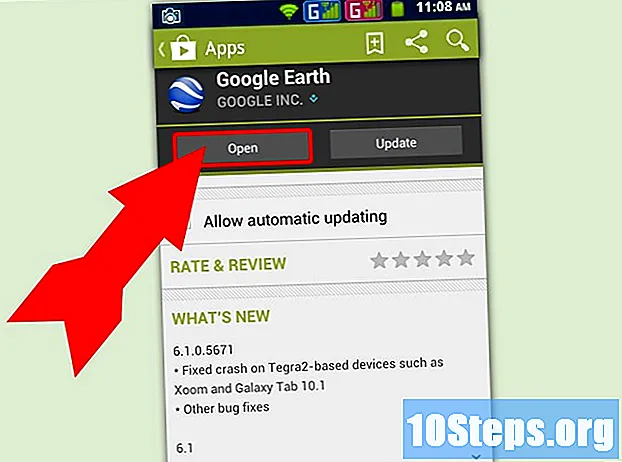
Contenido
¿Alguna vez ha querido analizar todo el mundo, ver lugares famosos y la geografía de lugares, con solo hacer clic con el mouse? Con Google Earth, puede navegar por un globo virtual, creado con imágenes de satélite. La instalación de Google Earth solo lleva unos minutos; incluso puede instalarlo solo en su navegador de Internet o descargar una aplicación para su smarthpone o tableta.
Pasos
Método 1 de 3: instalación de Google Earth en su computadora
Asegúrese de que su computadora cumpla con los requisitos mínimos. Para funcionar correctamente, Google Earth requiere un nivel mínimo de hardware de computadora y recomienda un poco más que este mínimo. Dicho esto, la mayoría de las computadoras modernas deberían poder ejecutarlo sin ningún problema. A continuación se muestran las especificaciones recomendadas para un mejor rendimiento:
- Ventanas:
- SO: Windows 7 u 8
- CPU: Pentium 4 2.4GHz +
- RAM: 1 GB +
- Espacio en disco duro: 2GB +
- Velocidad de Internet: 768 Kbps
- Gráficos: DX9 256MB +
- Resolución: 1280x1024 +, 32 bits
- Mac OS X:
- SO: OS X 10.6.8+
- CPU: Intel de doble núcleo
- RAM: 1 GB +
- Espacio en disco duro: 2GB +
- Velocidad de Internet: 768 Kbps
- Gráficos: DX9 256MB +
- Resolución: 1280x1024 +, millones de colores
- Linux:
- Kernel 2.6+
- glibc 2.3.5 con NPTL o superior
- x.org R6.7 o superior
- RAM: 1 GB +
- Disco duro: 2GB +
- Velocidad de Internet: 768 Kbps
- Gráficos: DX9 256MB +
- Resolución: 1280x1024 +, 32 bits
- Google Earth es oficialmente compatible con Ubuntu
- Ventanas:

Visite el sitio web de Google Earth. Puede descargar el programa de forma gratuita desde el sitio web de Google. Cuando visite el sitio web de Google Earth, recibirá el mensaje "Hola, mundo", además de una imagen aleatoria de Google Maps.
Haga clic en el enlace "Google Earth". En el medio de la página, verá dos opciones: Google Earth y Google Earth Pro. Google Earth es gratis para todos. La versión Pro es de pago, pero contiene más herramientas para empresas de marketing y planificadores de negocios.

Haga clic en la opción Escritorio. Esto lo llevará a la página de Google Earth para computadoras de escritorio. Tenga en cuenta que esta versión también funciona para portátiles; el término "escritorio" se refiere a aplicaciones de escritorio, en lugar de aplicaciones basadas en navegador.
Haz clic en el botón "Descargar Google Earth". Se encuentra en la esquina inferior derecha del collage en la página de escritorio de Google Earth.

Lea y acepte los Términos de servicio. Antes de poder descargar, deberá leer la política. Descargar el programa significa que acepta tanto los Términos de servicio como la Política de privacidad.
Haga clic en "Aceptar y descargar". El programa de instalación se descargará en su computadora. Dependiendo de la configuración de su navegador, es posible que deba aceptar la descarga antes de que comience.
- El instalador correcto para su sistema operativo se descargará automáticamente.

- El instalador correcto para su sistema operativo se descargará automáticamente.
Instala Google Earth. Después de descargar el archivo de configuración, instale el programa para acceder a él:
- Ventanas - Haga doble clic en el archivo de configuración descargado. El programa se conectará al servidor de Google Earth y descargará algunos archivos necesarios. Después de unos momentos, Google Earth se instalará e iniciará. No es necesario configurar nada durante el proceso de instalación.
- Mac - Haga doble clic en el archivo ".dmg" que se descargó en su Mac. Esto abrirá una nueva carpeta que contiene la aplicación Google Earth. Arrastre este icono a la carpeta Aplicaciones. Puede ejecutar Google Earth haciendo clic en el icono de la carpeta Aplicaciones.
- Ubuntu Linux - Abra la Terminal presionando Ctrl + Alt + T, escriba sudo apt-get install lsb-corey presione Entrar. Después de completar la instalación del paquete lsb-core, haga doble clic en el archivo ".deb" que se descargó del sitio web de Google Earth. El programa se instalará y podrá encontrarlo en Aplicaciones → Internet.
Empiece a utilizar Google Earth. Cuando lo instale, puede comenzar a usar Google Earth. Al iniciarlo por primera vez, aparecerá una ventana con consejos y guías. No dude en leer los consejos o "sumergirse" directamente en el programa.
- Puede iniciar sesión con su cuenta de Google para vincular su ubicación y mapas guardados.
Método 2 de 3: instalación del complemento de Google Earth para su navegador
Vea si cumple con los requisitos. Puede descargar un complemento para su navegador que le permitirá ver el globo terráqueo de Google Earth dentro de las páginas web y activar la vista de la Tierra en Google Maps. Su PC debe tener los requisitos mínimos para Google Earth (consulte la sección anterior) y su navegador debe ser una de las siguientes versiones, o superior:
- Chrome 5.0 o superior
- Internet Explorer 7+
- Firefox 2.0+ (3.0+ OS X)
- Safari 3.1 o superior (OS X)
Visite el sitio web de Google Earth. Puede descargar el complemento desde el sitio web de Google. Al ingresar al sitio web de Google Earth, será recibido con el mensaje "Hola, mundo" y una imagen aleatoria de Google Maps.
Haga clic en el enlace "Google Earth". En el centro de la página, verá dos opciones: Google Earth y Google Earth Pro. El complemento de Google Earth es gratuito para todos.
Haga clic en la opción Web. La página del complemento de Google Earth se cargará de inmediato. Google intentará instalar el complemento automáticamente. Dependiendo de la configuración de su navegador, deberá confirmar antes de que esto ocurra.
- Los usuarios de Firefox no pueden instalar el complemento mientras el navegador se está ejecutando. Esto significa que será necesario instalar el complemento con otro navegador. El complemento es universal en todos los navegadores instalados.
Prueba el complemento. Después de instalar el complemento, actualice su página presionando F5. Debería ver que se carga el globo terráqueo de Google Earth en el marco central de la página.
- Verá un mensaje debajo del globo terráqueo, informándole que el complemento se ha instalado correctamente.
Método 3 de 3: instalación de Google Earth en su dispositivo móvil
Abre la tienda de aplicaciones de tu dispositivo. Google Earth está disponible de forma gratuita para dispositivos Android e iOS, y se puede utilizar en tabletas y teléfonos inteligentes.
- También puede encontrar enlaces directos a la aplicación accediendo al sitio web de Google Earth en su tableta o teléfono inteligente, seleccionando "Móvil" y luego haciendo clic en el enlace correcto para su dispositivo.
Busque la aplicación Google Earth. Asegúrese de descargar la aplicación gratuita publicada por Google Inc.
Instale la aplicación. En Android, seleccione el botón "Instalar" para comenzar a descargar la aplicación. En dispositivos iOS, seleccione el botón "Gratis" y luego "Instalar". Es posible que deba ingresar la contraseña de su cuenta.
- Si tiene un límite de datos para su servicio, puede ser mejor descargar la aplicación a través de una conexión Wi-Fi.
Abra la aplicación. Después de la instalación, la aplicación debería aparecer en la pantalla de inicio o en el "Panel de aplicaciones". Seleccione el ícono de la aplicación para abrirla y comience a usar Google Earth. Se recomienda que vea el tutorial rápido para aprender a navegar por el mundo con los dedos.
- De forma predeterminada, Google Earth se iniciará en su ubicación, determinada por el servicio de GPS y la conexión Wi-Fi.